프린터 재설치 방법: 웹상의 인기 주제 및 실용 가이드
지난 10일 동안 인터넷을 통해 많은 화제가 되었는데, 그 중 기술 콘텐츠가 특히 눈에 띕니다. 최근 핫이슈를 요약하면 다음과 같습니다.
| 뜨거운 주제 | 토론 인기도 | 관련 키워드 |
|---|---|---|
| 윈도우 11 업데이트 문제 | 높다 | 블루 스크린, 드라이버 호환성, 시스템 충돌 |
| 프린터 설치 실패 | 중간에서 높음 | 드라이버 누락, USB 연결, 무선 인쇄 |
| 원격 사무실 도구 | 높다 | Zoom, Teams, 프린터 공유 |
| 환경 친화적인 인쇄 기술 | 안으로 | 양면 인쇄, 에너지 절약 모드 |
1. 프린터 재설치 준비
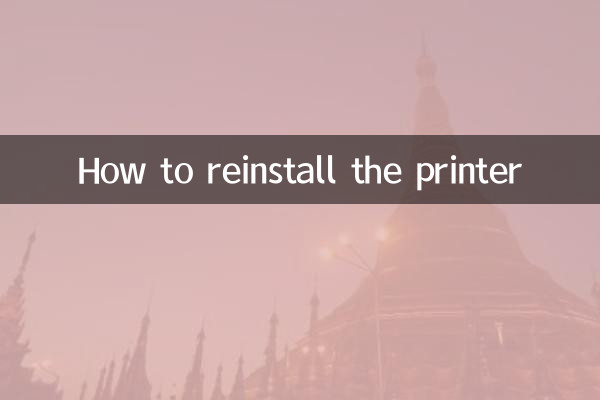
프린터를 다시 설치하기 전에 다음을 준비해야 합니다.
1.프린터 모델 확인: 프린터 본체나 설명서의 모델 정보를 확인하여 올바른 드라이버를 다운로드하세요.
2.오래된 드라이버 제거: 충돌을 방지하려면 제어판의 "프로그램 및 기능"을 통해 이전 버전의 드라이버를 완전히 제거하세요.
3.설치 파일 준비: 공식 홈페이지에서 최신 드라이버를 다운로드하거나 포함된 설치 CD를 사용하세요.
| 단계 | 작동 지침 | 주의할 점 |
|---|---|---|
| 오래된 드라이버 제거 | 제어판>프로그램 및 기능>프린터 드라이버 선택>제거 | 컴퓨터를 다시 시작한 다음 새 드라이버를 설치하십시오. |
| 드라이버 다운로드 | 브랜드 공식 웹사이트 지원 페이지를 방문하여 모델 번호를 입력하여 다운로드하세요. | 운영 체제에 맞는 버전을 선택하세요 |
| 프린터 연결 | USB 또는 무선 네트워크를 통해 장치 연결 | 전원 공급 장치 및 배선이 정상적인지 확인하십시오. |
2. 자세한 설치 단계
프린터를 다시 설치하는 구체적인 단계는 다음과 같습니다.
1.설치 프로그램 실행: 다운로드한 드라이버 파일을 두 번 클릭하고 마법사의 지시를 따릅니다.
2.연결 방법 선택:실제 필요에 따라 USB, 네트워크 또는 Bluetooth 연결을 선택하십시오.
3.완전한 구성: 설치가 완료되면 테스트 페이지를 인쇄하여 장치가 제대로 작동하는지 확인하세요.
| FAQ | 해결책 |
|---|---|
| 드라이버 설치 실패 | 관리자 권한으로 설치 프로그램을 실행하고 바이러스 백신 소프트웨어를 끄세요. |
| 프린터가 인식되지 않습니다 | USB 인터페이스를 교체하고 장치 관리자에서 상태를 확인하세요. |
| 무선 연결 시간 초과 | 라우터와 프린터를 다시 시작하고 네트워크를 재구성하십시오. |
3. 고급 기술 및 유지 관리 제안
프린터의 서비스 수명을 연장하고 효율성을 높이려면 다음을 수행하는 것이 좋습니다.
1.정기적으로 드라이버 업데이트: 매 분기마다 공식 홈페이지를 통해 새로운 버전이 출시되는지 확인해보세요.
2.프린트 헤드 청소: 장치와 함께 제공되는 유지 관리 도구를 사용하여 노즐을 청소하십시오.
3.에너지 절약 설정: 자동 절전 모드를 활성화하여 에너지 소비를 줄입니다.
위의 구조화된 지침을 사용하면 프린터 재설치를 쉽게 완료할 수 있습니다. 복잡한 문제가 발생하면 브랜드 기술 지원팀에 문의하여 전문적인 도움을 받는 것이 좋습니다.
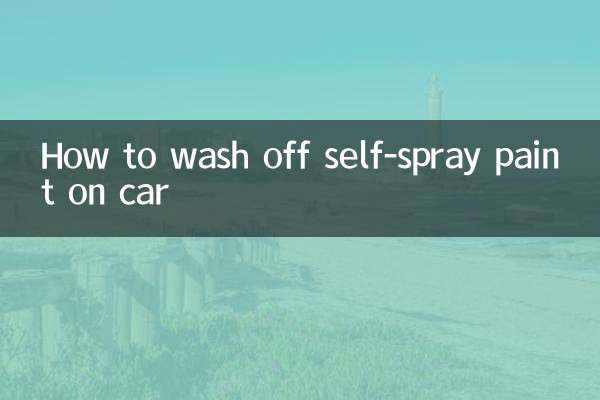
세부 사항을 확인하십시오
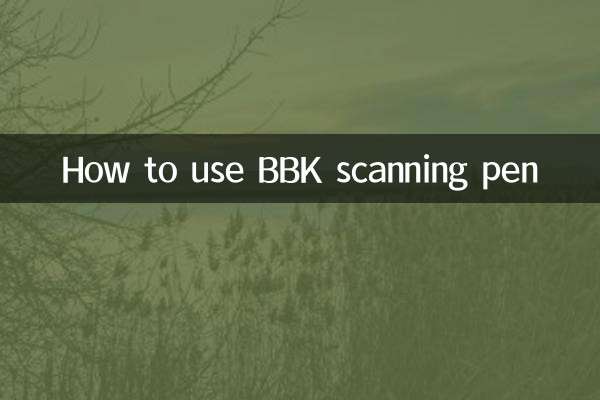
세부 사항을 확인하십시오